巧用U盘分区隐藏私密文件
概述
日常生活中,我们经常用U盘来携带和传输文件,但当我们有一些私密文件存放在U盘时,使用过程就变得很不方便。为了避免我们的私密文件不被别人随意看到,有许多方法可以将文件隐藏起来,比如直接将文件属性设置为“隐藏”(这种方法遇到有心之士,只要对方稍有电脑常识就形同虚设),安装文件加密软件加密文件(麻烦、不方便),以及今天小编要与大家分享的U盘分区。通过U盘分区,将我们的私密文件放置于隐藏分区下,不仅数据安全性高,还能避免病毒或误操作(如格式化)给文件带来的破坏。
基本原理
普通U盘只有一个存储区域,没有分区之说,利用分区软件,可以将U盘象电脑硬盘一样划分为多个分区,通过设置,使用时U盘只显示其中某个分区,其余分区处于隐藏状态。利用这一原理,将U盘划分成两个分区,分区1用于存放普通文件,分区2用于存放自己私密文件,分区2平时是隐藏的,需要使用时就用Bootice将两个分区交换,显示原本隐藏的分区2。
材料与工具
U盘,Bootice软件
操作步骤
插入U盘,然后运行Bootice,选择目标磁盘为我们要进行操作的U盘,然后点“分区管理”。
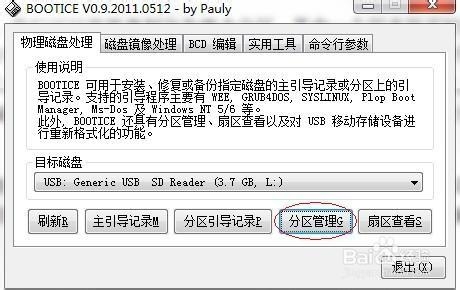
在分区管理界面可以看到U盘的分区状况,目前只有一个分区。我们点击“重新分区并格式化”按钮
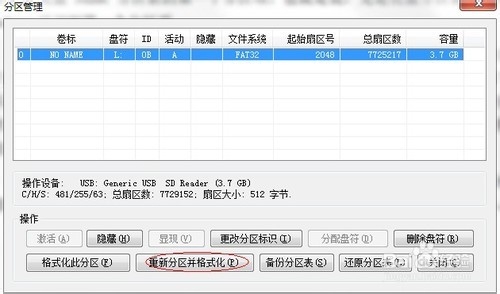
选择“USB-HDD模式(多分区)”,然后点“下一步”
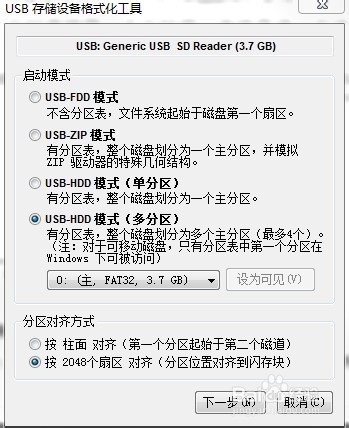
在这里,我们可以设置各个分区的大小及分区格式,按我们的需要进行设置后,点“确定”,软件完成分区操作。
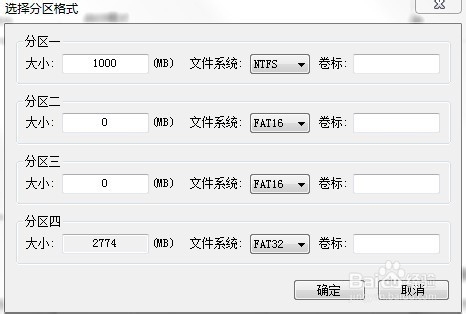
格式完之后,在“分区管理”界面我们看到两个分区,但现在在电脑里显示出来的是第一个分区,第二个分区处于隐藏状态。
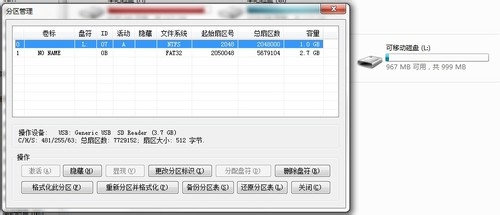
如果需要切换显示分区,点击“重新分区并格式化”,选择“USB-HDD模式(多分区)”,在下面菜单中选择另外一个分区,点“设为可见”即可。
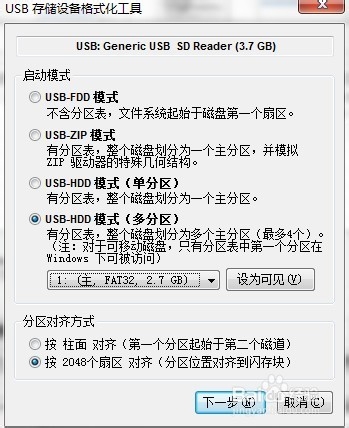
声明:本网站引用、摘录或转载内容仅供网站访问者交流或参考,不代表本站立场,如存在版权或非法内容,请联系站长删除,联系邮箱:site.kefu@qq.com。
阅读量:134
阅读量:115
阅读量:47
阅读量:92
阅读量:135